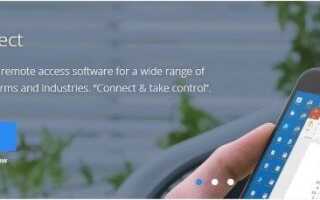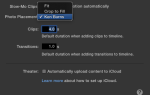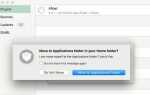Это вопрос читателя снова, и на этот раз это вопрос Apple. Вопрос был: «У меня дома Mac и компьютер с Windows 10 на работе. Могу ли я использовать iMessage онлайн или на ПК с Windows?
Это ситуация, с которой сталкиваются многие пользователи Mac, поскольку Windows является основной корпоративной операционной системой. Если у вас есть Mac, а не iPhone, как вы можете не отставать от своих iMessages, находясь вне дома? Краткий ответ: в настоящее время нет онлайн-версии iMessage. Должно быть очевидно, что версии iMessage для Windows тоже нет!
Есть только один способ обойти это, что я знаю. Удаленный доступ к вашему Mac из дома. Это ни в коем случае не идеально, так как это означает, что ваш Mac должен быть включен весь день и подключен к Интернету. Это имеет очевидные риски и затраты, связанные с этим, но дешевле, чем покупка другого телефона.
В Интернете есть множество «учебников», которые предлагают взломать iPhone. Этот тип побеждает объект, который я вижу, поскольку iMessage является частью iOS. Вам действительно не нужно делать джейлбрейк телефона, чтобы получать iMessages.

Удаленный рабочий стол на Mac
Чтобы получить доступ к iMessage, когда у вас нет доступа к iDevice, вам необходимо сделать ваш Mac доступным удаленно. Вы можете сделать это несколькими способами. Вы можете использовать общий доступ к экрану или использовать красивое, но в основном неизвестное приложение Chrome Remote Desktop. Я проверял оба при подготовке ответа для нашего читателя, и оба, кажется, работают хорошо.
Вам понадобится разрешение на установку приложения на ваш компьютер, чтобы любой из них работал.
Mac Screen Sharing
Чтобы иметь возможность использовать iMessage на ПК с Windows, вам необходимо настроить общий доступ к экрану на вашем Mac и установить VNC на ПК с Windows. Это единственный способ заставить это работать.
Чтобы настроить общий доступ к экрану:
- Выберите меню Apple и Системные настройки.
- Выберите «Общий доступ» и установите флажок «Общий доступ к экрану».
- Выберите «Настройки компьютера» и установите пароль. Снимите флажок рядом с ‘Каждый может запросить разрешение на управление экраном. Установите флажок «Зрители VNC могут управлять экраном с паролем».
- Введите пароль в поле и выберите ОК.
Чтобы настроить VNC:
- Загрузите и установите VNC Viewer на компьютер с Windows.
- Войдите в VNC, если требуется.
- Добавьте IP-адрес Mac в адресную строку в верхней части приложения VNC.
- Подключитесь к Mac, введите пароль при появлении запроса, и вы должны подключиться.
- Сохраните компьютер в адресную книгу в VNC.
Если все пройдет хорошо, вы сможете удаленно подключиться к вашему Mac с помощью VNC. Пока вы правильно вводите пароль и знаете IP-адрес, он должен быть быстрым и понятным. Осложнения могут возникнуть, если Mac находится за маршрутизатором или в подсети. Google Port Forwarding, если это так.

Удаленный рабочий стол Chrome
Если вы уже используете Chrome, расширение Chrome Remote Desktop может оказаться полезным. Вам понадобится расширение как на гостевой (компьютер с Windows), так и на хосте (ваш Mac). Установка занимает несколько минут, но предлагает простой способ обмена ресурсами.
- Загрузите и установите Chrome Remote Desktop на обоих компьютерах.
- При настройке убедитесь, что вы вошли в Google через Chrome на обоих компьютерах.
- Предоставьте Chrome разрешение на доступ к вашему компьютеру, выбрав Разрешить доступ при появлении запроса.
- Выберите «Включить удаленные подключения» и выберите PIN-код длиной не менее шести символов. Я бы посоветовал сделать это настолько сложным, насколько это возможно, но при этом помнить об этом.
- Убедитесь, что iMessage работает на вашем Mac.
- На гостевом компьютере выберите «Начать», и вы увидите Mac в диалоговом окне.
- Выберите Mac из коробки и введите PIN-код при появлении запроса.
- Выберите Connect и дайте ему несколько секунд, чтобы сделать это.
После подключения вы должны увидеть рабочий стол Mac, оставив его. Используйте опцию «Отправить ключи», чтобы взаимодействовать с Mac, не мешая работе локального компьютера. После этого вы сможете использовать iMessage, как если бы вы сидели перед Mac.
Как я уже говорил выше, ни один из этих вариантов не идеален, поскольку они оставляют ваш Mac чуть более незащищенным, чем обычно. Однако, если вам абсолютно необходимо использовать iMessage онлайн или на ПК с Windows, это то, как это сделать.